Windows可以连AirPods吗?解决方案分享
如今的无线耳机变得越来越流行,许多人都喜欢使用它们来享受音乐和电影,而AirPods作为苹果公司推出的一款无线耳机产品,也受到了众多消费者的喜爱。随着苹果公司不断更新推陈出新的操作系统,许多用户都在想着一个问题:Windows可以连AirPods吗?毕竟微软和苹果是两个不同的生态系统,这里就来做一番解析。
方法:将 AirPods 与 Mac 配对
1、如果 AirPods 在耳机盒中,请打开盒盖。
2、按住耳机盒背面的设置按钮直到状态指示灯闪烁白色。
3、在Mac上,选取苹果菜单 >“系统偏好设置”,然后点按“蓝牙”。
4、选择“设备”列表中的 AirPods,然后点按“配对”。
5、选择蓝牙音频设备( AirPods)作为电脑的输出或输入设备。
(1)选取苹果菜单 >“系统偏好设置”,然后点按“声音”。
(2)如果您的设备要用作声音输出(例如蓝牙音频设备),点按“输出”。如果您的设备要用作声音输入,点按“输入”。
(3)在设备列表中选择您要使用的设备。
方法2:将 AirPods 与Windows 10配对
1、如果 AirPods 在耳机盒中,请打开盒盖。
2、按住耳机盒背面的设置按钮直到状态指示灯闪烁白色。
3、在Windows 10上,打开“蓝牙和其他设备”设置窗口。这有两种快速和容易的方法可以选择。
(1)在任务栏的通知区域找到蓝牙图标,右键单击蓝牙图标。选择添加蓝牙设备,将弹出蓝牙和其他设备的设置窗口。
(2)单击开始-设置-设备-蓝牙和其他设备,将弹出“蓝牙和其他设备”设置窗口。
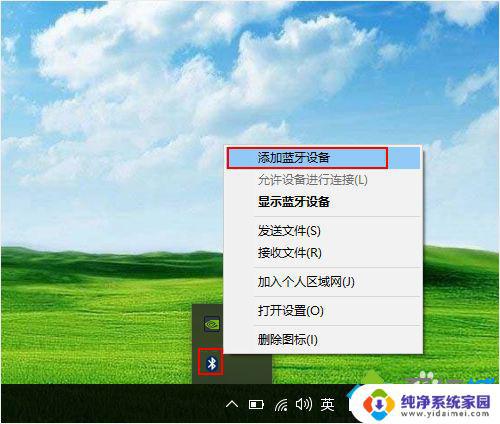
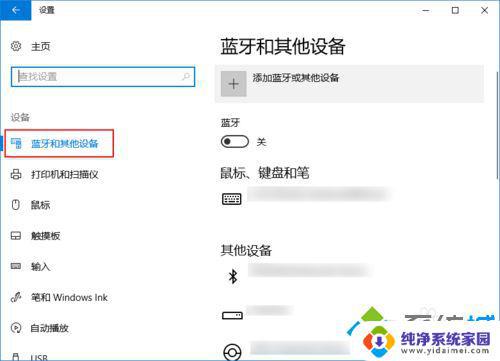
4、添加蓝牙设备。在“蓝牙和其他设备”设置窗口中,打开蓝牙开关,然后单击“添加蓝牙或其他设备”。
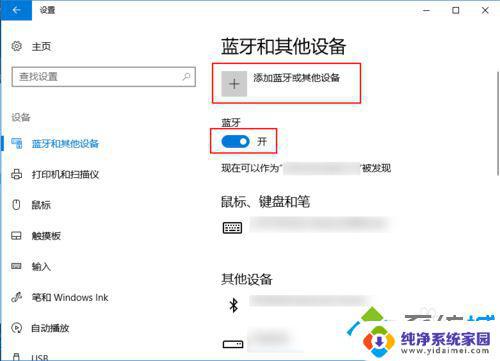
5、将电脑与AirPods连接。在添加设备窗口,选择“蓝牙”。在下一个窗口中选择您的AirPods设备,最后点击连接按钮进行配对。
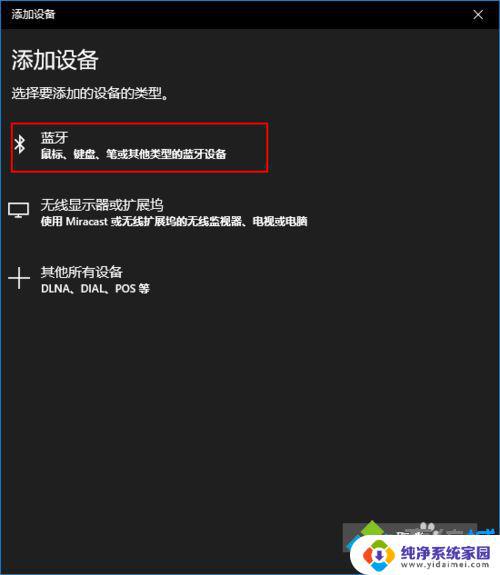
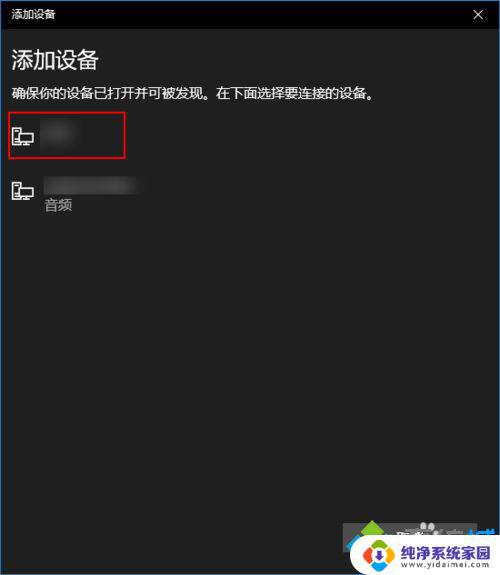
6、将AirPods作为您输出设备。在“蓝牙和其他设备”设置窗口的相关设置中,选择声音设置。在声音对话框中将蓝牙设备作为输出设备。
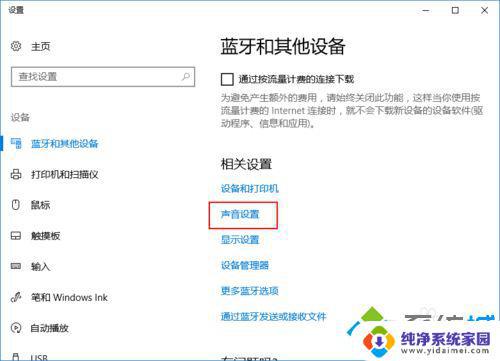
7、更多蓝牙选项。如果还是不能连接,请转到“更多蓝牙选项”,选中“允许蓝牙设备查找这台电脑”,单击确定按钮。
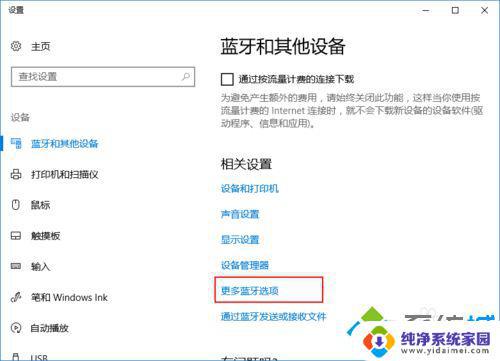
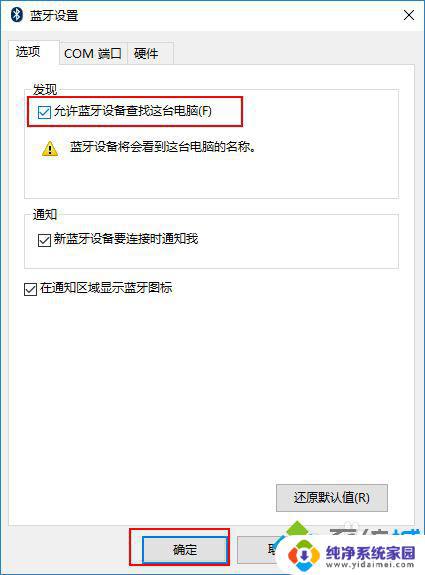
以上是关于Windows系统是否可以连接AirPods的全部内容,如果您遇到此类问题,可以根据本文提供的方法进行解决,希望这篇文章对您有所帮助。
Windows可以连AirPods吗?解决方案分享相关教程
- 苹果无线耳机可以连windows电脑吗 Windows电脑连接AirPods耳机的方法
- 笔记本电脑可以连接airpods吗 AirPods耳机怎么在Windows电脑上连接
- ipod可以连接windows电脑吗 AirPods如何在Windows 10电脑上连接
- 解决方案Windows找不到共享的IP地址?尝试以下方法解决问题
- 苹果蓝牙耳机可以连电脑吗 Windows电脑连接AirPods耳机步骤
- iphone耳机可以连电脑吗 AirPods耳机如何与Windows电脑连接
- 我又声卡和麦,没有电脑可以录歌吗?这里有解决方案!
- 苹果台式可以连wifi吗 苹果手机网络分享到台式机的步骤
- 苹果无线耳机可以和笔记本连接吗 如何在Windows电脑上同时连接多个AirPods耳机
- Windows没激活可以上网吗?解决方法大全
- 笔记本开机按f1才能开机 电脑每次启动都要按F1怎么解决
- 电脑打印机怎么设置默认打印机 怎么在电脑上设置默认打印机
- windows取消pin登录 如何关闭Windows 10开机PIN码
- 刚刚删除的应用怎么恢复 安卓手机卸载应用后怎么恢复
- word用户名怎么改 Word用户名怎么改
- 电脑宽带错误651是怎么回事 宽带连接出现651错误怎么办